Hozzon létre egy láthatatlan mappát név nélkül a windows 10
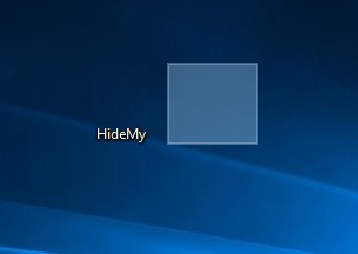
Ebben a cikkben lesz szó, hogyan lehet a „láthatatlan” mappa név nélkül az asztalon a Windows 10.
A láthatatlan mappa tárolja a fájlokat, hogy elrejteni kívánt más emberek figyelmét.
Azonnal szeretném megemlíteni, hogy a mappa „láthatatlan” megtalálható a dróton keresztül (más fájlkezelő), vagy egyszerűen az összes elemet ki az asztalon.
És így, kezdjük!
1) hozzon létre egy mappát az asztalon: a jobb gombot nyomja egér> New-> mappát vagy kattintson gyorsbillentyű-kombináció -> Ctrl + Shist + N;
2) Ezután adja meg egy másik nevet - hívtam HideDir;
3) Töltse le a (kattints erre a linkre, akkor megjelenik egy üres képernyő, nyomja meg az egér jobb gombjával, vyberite-> Save as ... -> Save) speciális láthatatlan ikon - HideMy.ico az asztalon;
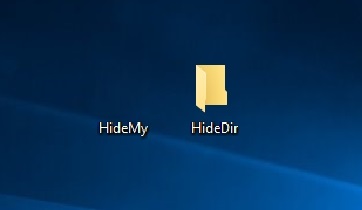
4) lépés tulajdonságait HideDir- mappa> kattintson az egér jobb gomb -> Beállítások-> Change znachok-> Obzor-> kiválasztása során az asztali ikont HideMy.ico -> nyomja meg a Megnyitás> OK-> Ok.
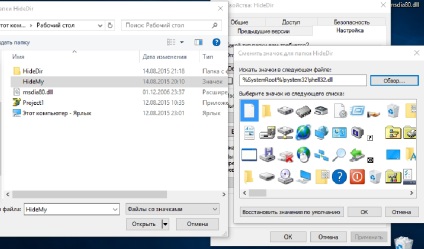
5) Mint látható az alábbi képen mappát láthatatlanná vált.
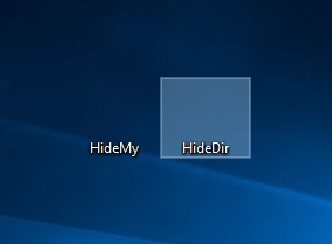
6) Most irányítsuk a kurzort a láthatatlan mappát, kattintson jobb gombbal a Click> a megjelenő menüből válassza -Pereimenovat-> teljesen törli a mappa neve.
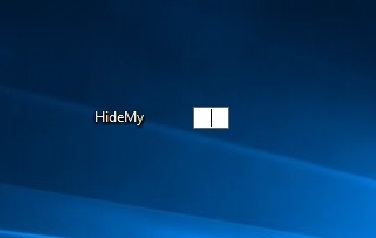
7) Tartsa lenyomva az Alt billentyűt, és a numerikus billentyűzet (a képen ki van jelölve egy piros téglalap) tárcsázott számjegy 0160.

8) kioldása az Alt billentyűt, és nyomja az Enter. akkor kap azt, ahogy az alábbi fotó:
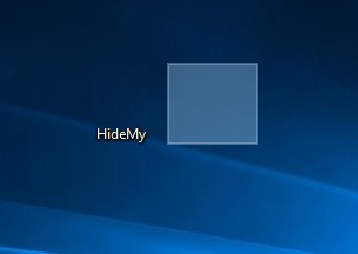
Most, hogy megtalálja azt a mappát, akkor csak ki kell választania az összes elem az asztalon -> Ctrl + A.
By the way, ez a trükk működik más Windows-verziók.